Page 1
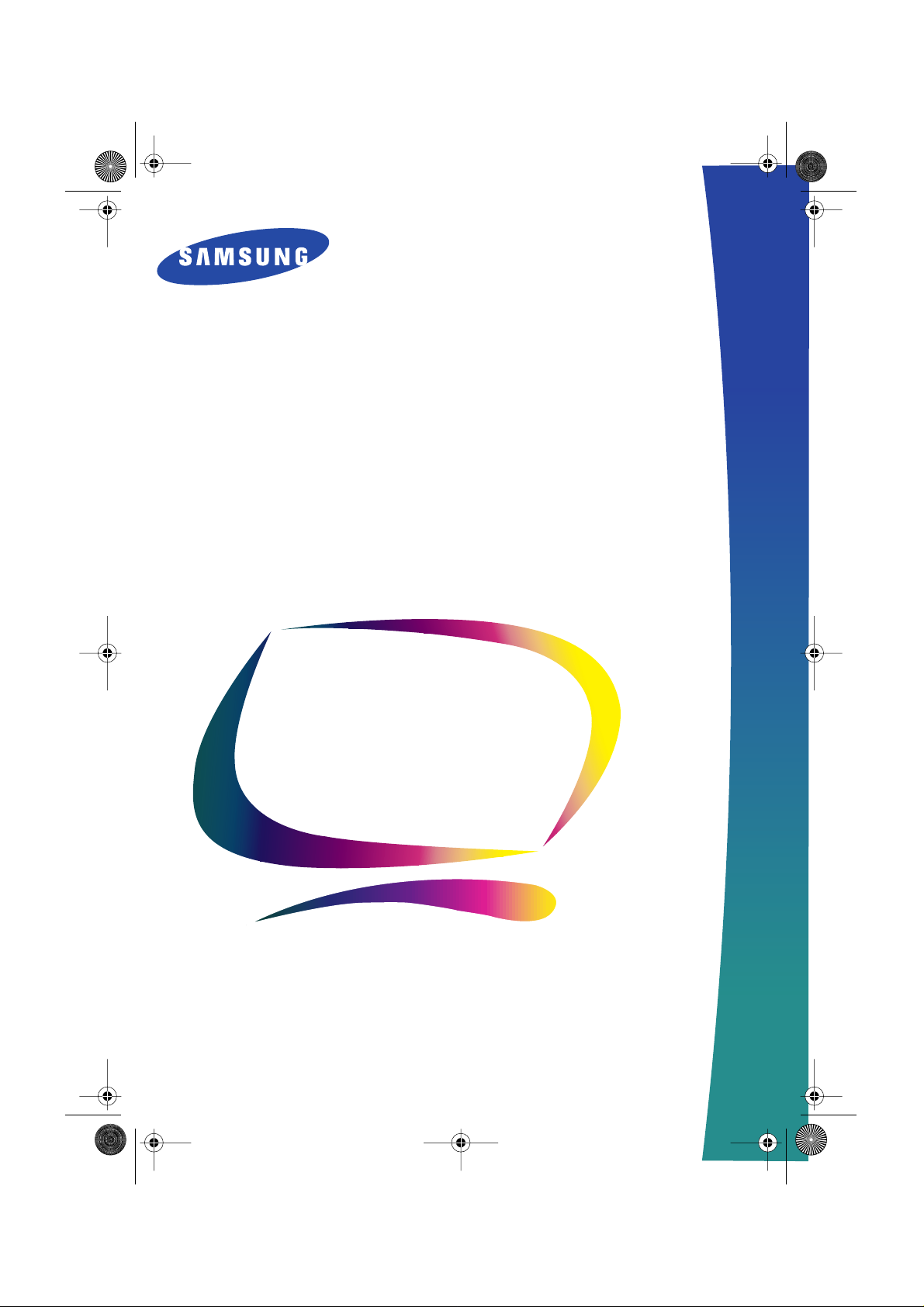
12NF(IT)COV.fm Page i Wednesday, October 18, 2000 11:49 AM
SyncMaster 1200NF
Monitor a Colori
Istruzioni per
l’utente
Page 2
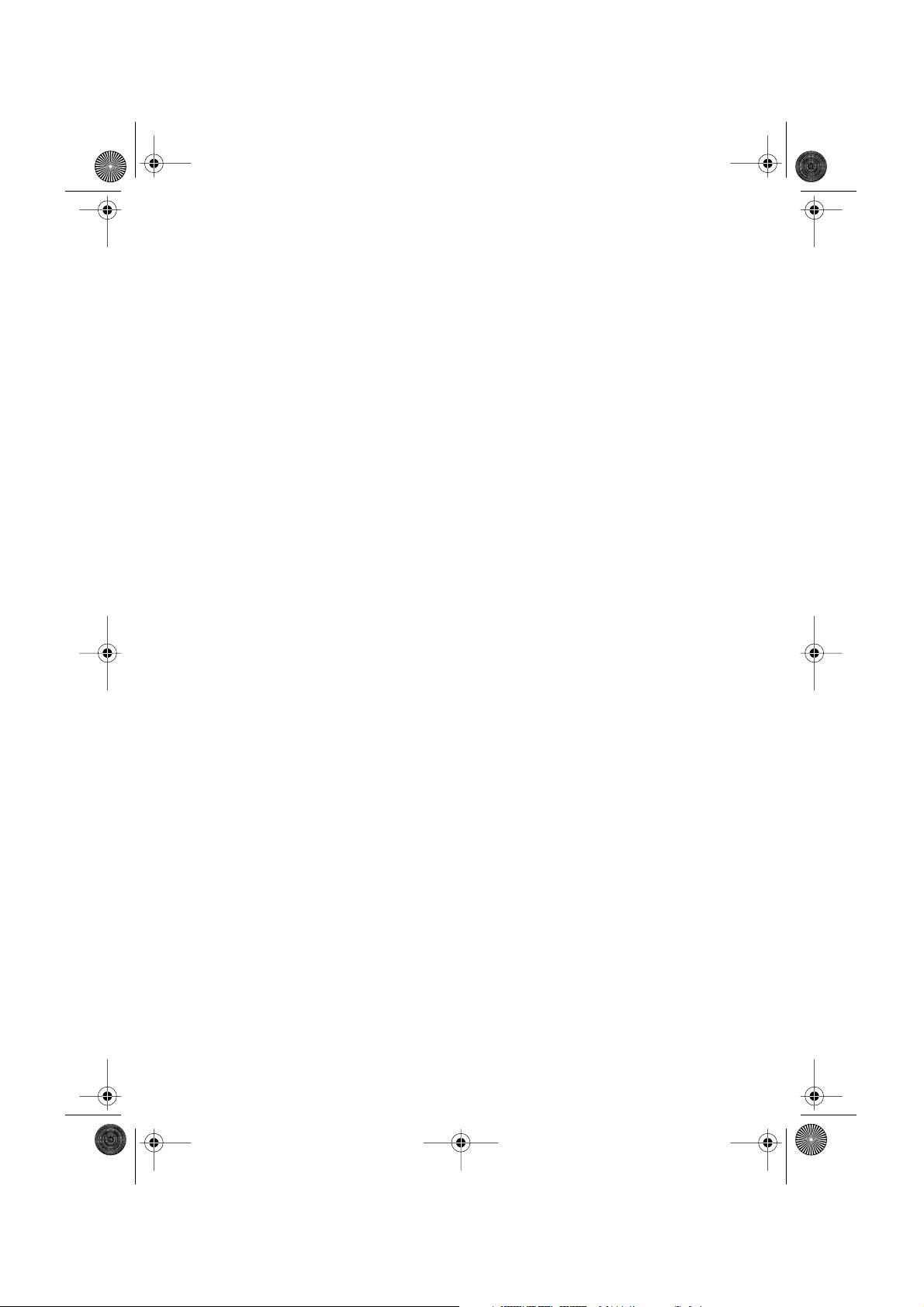
12NF(IT)COV.fm Page ii Wednesday, October 18, 2000 11:49 AM
Le informazioni contenute in questo documento sono soggette a variazioni senza preavviso
© 2000 Samsung Electronics Co., Ltd tutti i diritti riservati.
La riproduzione, sotto qualsiasi forma, è proibita senza il consenso scritto della Samsung Electronics
Co., Ltd.
La Samsung Electronics Co., Ltd non è responsabile per eventuali errori contenuti in questo documento
o per danni incidentali consequenziali connessi alla fornitura, uso o funzionamento di questo
materiale.
Il
logo Samsung
Windows
marchi registrati della Video Electronics Standard Association; il nome e logo
registrati della U.S. Environmental Protection Agency (EPA). In qualità di di partner E
Samsung Electronics Co., Ltd. Ha rilevato che questo prodotto è conforme alle linee guida E
e
SyncMaster
e
Windows NT
sono marchi registrati della Samsung Electronics Co., Ltd;
sono marchi registrati della Microsoft Corporation;
VESA, DPMS
NERGY
E
TAR
S
NERGY
Microsoft,
e
DDC
sono
sono marchi
TAR
S
, la
S
NERGY
TAR
per quanto riguarda l’efficienza energetica. Tutti gli altri prodotti menzionati in questo manuale
possono essere marchi commerciali o marchi registrati dei rispettivi proprietari.
Page 3
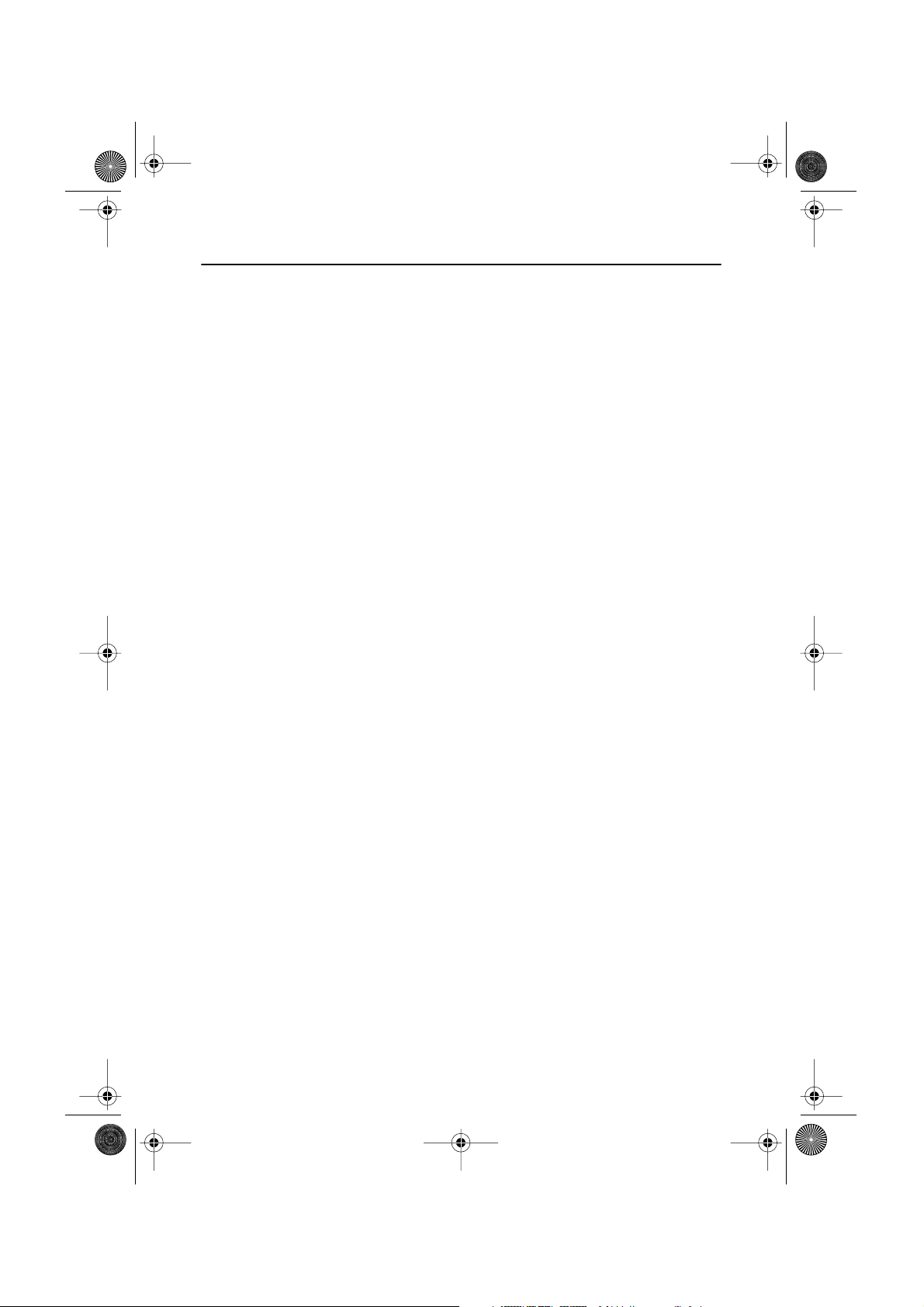
12NF(IT)TOC.fm Page 1 Wednesday, October 18, 2000 11:49 AM
Sommario
Suggerimenti Disicurezza . . . . . . . . . . . . . . . . . . . . . . . . . . . . . . . . . . . . . . . . . . . . . . . . . . . . . . . . . . . . . . . . . . . . . . . . 2
Disimballaggio del monitor. . . . . . . . . . . . . . . . . . . . . . . . . . . . . . . . . . . . . . . . . . . . . . . . . . . . . . . . . . . . . . . . . . . . . . . 3
Installazione del Monitor . . . . . . . . . . . . . . . . . . . . . . . . . . . . . . . . . . . . . . . . . . . . . . . . . . . . . . . . . . . . . . . . . . . . . . . . 4
Collegamento del monitor. . . . . . . . . . . . . . . . . . . . . . . . . . . . . . . . . . . . . . . . . . . . . . . . . . . . . . . . . . . . . . . . . . . . 4
Plug and Play . . . . . . . . . . . . . . . . . . . . . . . . . . . . . . . . . . . . . . . . . . . . . . . . . . . . . . . . . . . . . . . . . . . . . . . . . . . . . 5
Installazione del Driver Video . . . . . . . . . . . . . . . . . . . . . . . . . . . . . . . . . . . . . . . . . . . . . . . . . . . . . . . . . . . . . . . . 5
Funzione di Autocontrollo . . . . . . . . . . . . . . . . . . . . . . . . . . . . . . . . . . . . . . . . . . . . . . . . . . . . . . . . . . . . . . . . . . . 6
Richiesta di Assistenza . . . . . . . . . . . . . . . . . . . . . . . . . . . . . . . . . . . . . . . . . . . . . . . . . . . . . . . . . . . . . . . . . . . . . 7
Periodo di Preriscaldamento. . . . . . . . . . . . . . . . . . . . . . . . . . . . . . . . . . . . . . . . . . . . . . . . . . . . . . . . . . . . . . . . . . 7
Regolazione del Monitor. . . . . . . . . . . . . . . . . . . . . . . . . . . . . . . . . . . . . . . . . . . . . . . . . . . . . . . . . . . . . . . . . . . . . . . . . 8
Controlli Utente. . . . . . . . . . . . . . . . . . . . . . . . . . . . . . . . . . . . . . . . . . . . . . . . . . . . . . . . . . . . . . . . . . . . . . . . . . . . 8
Salvataggio Automatico . . . . . . . . . . . . . . . . . . . . . . . . . . . . . . . . . . . . . . . . . . . . . . . . . . . . . . . . . . . . . . . . . . . . . 9
Funzione di Accesso Diretto . . . . . . . . . . . . . . . . . . . . . . . . . . . . . . . . . . . . . . . . . . . . . . . . . . . . . . . . . . . . . . . . . . 9
Funzioni del Menu. . . . . . . . . . . . . . . . . . . . . . . . . . . . . . . . . . . . . . . . . . . . . . . . . . . . . . . . . . . . . . . . . . . . . . . . . 10
Appendice . . . . . . . . . . . . . . . . . . . . . . . . . . . . . . . . . . . . . . . . . . . . . . . . . . . . . . . . . . . . . . . . . . . . . . . . . . . . . . . . . . . 24
PowerSaver . . . . . . . . . . . . . . . . . . . . . . . . . . . . . . . . . . . . . . . . . . . . . . . . . . . . . . . . . . . . . . . . . . . . . . . . . . . . . 24
Individuazione dei guasti . . . . . . . . . . . . . . . . . . . . . . . . . . . . . . . . . . . . . . . . . . . . . . . . . . . . . . . . . . . . . . . . . . . 25
Specifiche . . . . . . . . . . . . . . . . . . . . . . . . . . . . . . . . . . . . . . . . . . . . . . . . . . . . . . . . . . . . . . . . . . . . . . . . . . . . . . . 26
Assegnazione dei Piedini . . . . . . . . . . . . . . . . . . . . . . . . . . . . . . . . . . . . . . . . . . . . . . . . . . . . . . . . . . . . . . . . . . . 27
Modi di Visualizzazione . . . . . . . . . . . . . . . . . . . . . . . . . . . . . . . . . . . . . . . . . . . . . . . . . . . . . . . . . . . . . . . . . . . . 28
®
Windows
Windows
98 . . . . . . . . . . . . . . . . . . . . . . . . . . . . . . . . . . . . . . . . . . . . . . . . . . . . . . . . . . . . . . . . . . . . . . . . . . . 5
®
95 . . . . . . . . . . . . . . . . . . . . . . . . . . . . . . . . . . . . . . . . . . . . . . . . . . . . . . . . . . . . . . . . . . . . . . . . . . . 6
Informazioni . . . . . . . . . . . . . . . . . . . . . . . . . . . . . . . . . . . . . . . . . . . . . . . . . . . . . . . . . . . . . . . . . . . . . . . . . . 9
Posizione . . . . . . . . . . . . . . . . . . . . . . . . . . . . . . . . . . . . . . . . . . . . . . . . . . . . . . . . . . . . . . . . . . . . . . . . . . . . 10
Dimensioni . . . . . . . . . . . . . . . . . . . . . . . . . . . . . . . . . . . . . . . . . . . . . . . . . . . . . . . . . . . . . . . . . . . . . . . . . . 10
Ingrandimento. . . . . . . . . . . . . . . . . . . . . . . . . . . . . . . . . . . . . . . . . . . . . . . . . . . . . . . . . . . . . . . . . . . . . . . . 11
Ripristino. . . . . . . . . . . . . . . . . . . . . . . . . . . . . . . . . . . . . . . . . . . . . . . . . . . . . . . . . . . . . . . . . . . . . . . . . . . . 11
Regolaz. Pin/Trapez. . . . . . . . . . . . . . . . . . . . . . . . . . . . . . . . . . . . . . . . . . . . . . . . . . . . . . . . . . . . . . . . . . . . 12
Parallelo/Rotazione . . . . . . . . . . . . . . . . . . . . . . . . . . . . . . . . . . . . . . . . . . . . . . . . . . . . . . . . . . . . . . . . . . . 12
Bilanc. Pin/Linearità . . . . . . . . . . . . . . . . . . . . . . . . . . . . . . . . . . . . . . . . . . . . . . . . . . . . . . . . . . . . . . . . . . . 13
Distorsione Angoli. . . . . . . . . . . . . . . . . . . . . . . . . . . . . . . . . . . . . . . . . . . . . . . . . . . . . . . . . . . . . . . . . . . . . 13
Bilancimento Angoli . . . . . . . . . . . . . . . . . . . . . . . . . . . . . . . . . . . . . . . . . . . . . . . . . . . . . . . . . . . . . . . . . . . 14
Richiamo . . . . . . . . . . . . . . . . . . . . . . . . . . . . . . . . . . . . . . . . . . . . . . . . . . . . . . . . . . . . . . . . . . . . . . . . . . . . 14
Colore . . . . . . . . . . . . . . . . . . . . . . . . . . . . . . . . . . . . . . . . . . . . . . . . . . . . . . . . . . . . . . . . . . . . . . . . . . . . . . 15
Richiamo . . . . . . . . . . . . . . . . . . . . . . . . . . . . . . . . . . . . . . . . . . . . . . . . . . . . . . . . . . . . . . . . . . . . . . . . . . . . 15
Cancellaz. Moire . . . . . . . . . . . . . . . . . . . . . . . . . . . . . . . . . . . . . . . . . . . . . . . . . . . . . . . . . . . . . . . . . . . . . . 16
Messa a fuoco. . . . . . . . . . . . . . . . . . . . . . . . . . . . . . . . . . . . . . . . . . . . . . . . . . . . . . . . . . . . . . . . . . . . . . . . 16
Puritá. . . . . . . . . . . . . . . . . . . . . . . . . . . . . . . . . . . . . . . . . . . . . . . . . . . . . . . . . . . . . . . . . . . . . . . . . . . . . . . 17
Convergenza . . . . . . . . . . . . . . . . . . . . . . . . . . . . . . . . . . . . . . . . . . . . . . . . . . . . . . . . . . . . . . . . . . . . . . . . . 17
Nitidezza . . . . . . . . . . . . . . . . . . . . . . . . . . . . . . . . . . . . . . . . . . . . . . . . . . . . . . . . . . . . . . . . . . . . . . . . . . . . 18
Richiamo . . . . . . . . . . . . . . . . . . . . . . . . . . . . . . . . . . . . . . . . . . . . . . . . . . . . . . . . . . . . . . . . . . . . . . . . . . . . 18
Smagnetizzare. . . . . . . . . . . . . . . . . . . . . . . . . . . . . . . . . . . . . . . . . . . . . . . . . . . . . . . . . . . . . . . . . . . . . . . . 19
Richiamo . . . . . . . . . . . . . . . . . . . . . . . . . . . . . . . . . . . . . . . . . . . . . . . . . . . . . . . . . . . . . . . . . . . . . . . . . . . . 19
Tipo Sincronismo . . . . . . . . . . . . . . . . . . . . . . . . . . . . . . . . . . . . . . . . . . . . . . . . . . . . . . . . . . . . . . . . . . . . . 20
Livello Video In. . . . . . . . . . . . . . . . . . . . . . . . . . . . . . . . . . . . . . . . . . . . . . . . . . . . . . . . . . . . . . . . . . . . . . . 20
D-SUB/BNC . . . . . . . . . . . . . . . . . . . . . . . . . . . . . . . . . . . . . . . . . . . . . . . . . . . . . . . . . . . . . . . . . . . . . . . . . 21
USB . . . . . . . . . . . . . . . . . . . . . . . . . . . . . . . . . . . . . . . . . . . . . . . . . . . . . . . . . . . . . . . . . . . . . . . . . . . . . . . . 21
Posizione Menu . . . . . . . . . . . . . . . . . . . . . . . . . . . . . . . . . . . . . . . . . . . . . . . . . . . . . . . . . . . . . . . . . . . . . . 22
Durata Menu. . . . . . . . . . . . . . . . . . . . . . . . . . . . . . . . . . . . . . . . . . . . . . . . . . . . . . . . . . . . . . . . . . . . . . . . . 22
Lingue . . . . . . . . . . . . . . . . . . . . . . . . . . . . . . . . . . . . . . . . . . . . . . . . . . . . . . . . . . . . . . . . . . . . . . . . . . . . . . 23
Auto Regolazione . . . . . . . . . . . . . . . . . . . . . . . . . . . . . . . . . . . . . . . . . . . . . . . . . . . . . . . . . . . . . . . . . . . . . 23
Italiano 1
Page 4

12NF(IT)2.fm Page 2 Wednesday, October 18, 2000 11:50 AM
Suggerimenti Disicurezza
Prima di collegare il cavo di alimentazione AC alla presa dell’adattatore DC, assicurarsi che il
1
voltaggio nominale dell’adattatore DC corrisponde alla tensione locale della linea.
Non inserire nessun oggetto metallico nelle aperture del monitor. Questo potrebbe dare adito a
2
scosse elettriche.
Per evitare scosse elettriche, non toccare mai l’interno del monitor. Il mobile del monitor deve
3
essere aperto solamente da un tecnico qualificato.
Non usare il monitor se il cavo di alimentazione è stato danneggiato. Non posizionate alcun
4
oggetto sul cavo di alimentazione, e tenere il cavo lontano dal passaggio delle persone.
Quando si scollega il monitor dalla presa di corrente, afferrare sempre la spina, non il cavo,.
5
Le aperture del mobile del monitor servono per la ventilazione. Per evitare un surriscaldamento,
6
queste aperture non devono essere sempre libere. Inoltre, evitare l’uso del monitor su un letto,
un divano, un tappeto o altre superfici morbide. Così facendo, le aperture di ventilazione sul
fondo del mobile potrebbero essere. Se si colloca il monitor su in una libreria o altro spazio
racchiuso, controllare che vi sia una ventilazione adeguata.
Sistemare il monitor in un ambiente a bassa umidità e basso contenuto di polvere.
7
Non esporre il monitor alla pioggia, e non usarlo in prossimità dell’acqua (in cucina, vicino ad
8
una piscina ecc.) Se, accidentalmente, il monitor dovesse bagnarsi, scollegarlo e rivolgersi
immediatamente ad un centro di assistenza autorizzato. Quando è necessario è possibile pulire
il monitor con un panno umido, occorre però prima staccare il monitor dall’alimentazione della
corrente.
Mettere il monitor su una superficie solida e trattarlo delicatamente. Lo schermo è di vetro e
9
potrebbe subire dei danni se cadesse o subisse dei colpi forti.
Collocare il monitor il più vicino possibile ad una presa di corrente.
10
Se il monitor non funziona correttamente – specificatamente se da esso provengono odori o
11
rumori insoliti – staccare immediatamente la spina e rivolgersi ad un rivenditore autorizzato o
centro di assistenza.
Le temperature elevate possono causare dei problemi. Non usare il monitor alla luce diretta del
12
sole, e tenerlo lontano da fonti di calore quali stufe, cucine, caminetti ed altro.
Quando si prevede che il monitor rimarrà inutilizzato per un periodo prolungato staccarlo dalla
13
presa di corrente.
Prima di effettuare qualsiasi intervento di assistenza staccare il monitor dalla presa di corrente.
14
ATTENZIONE
PERICOLO DI SCOSSA ELECTTRICA
NON APRIRE
AVVERTENZA: PER RIDURRE IL RISCHIO DI SCOSSE ELETTRICHE, NON TOGLIERE IL
COPERCHIO (NÉ IL RETRO)
L’INTERNO NON CONTIENE PARTI RIPARABILI DALL’UTENTE. LE RIPARAZIONI DEVONO
ESSERE AFFIDATE AD UN CENTRO DI ASSISTENZA QUALIFICATO.
Italiano 2
Page 5
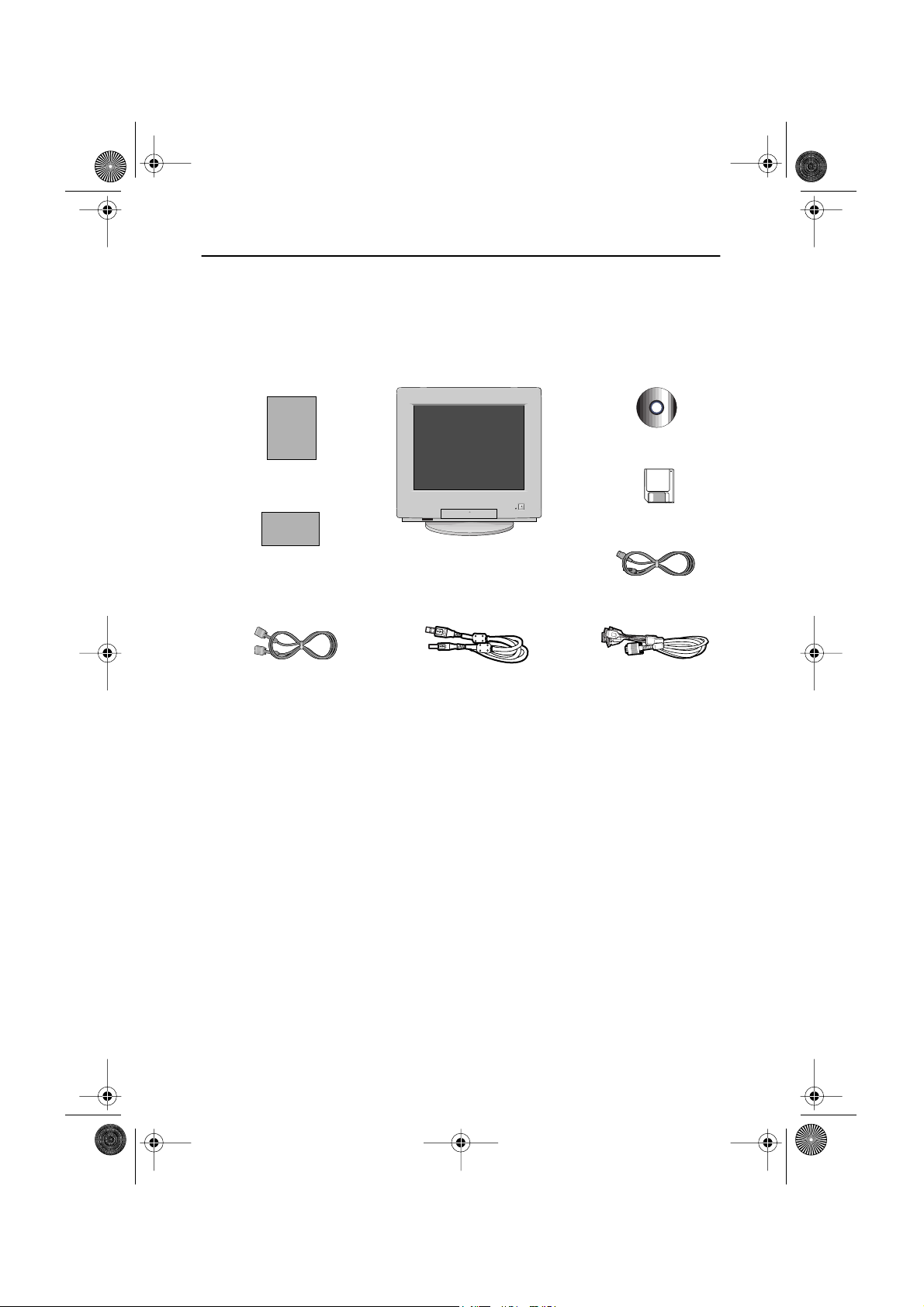
V
V
V
V
R
12NF(IT)body.fm Page 3 Thursday, October 19, 2000 6:51 PM
Disimballaggio del monitor
Vrificare la presenza dei seguenti elementicon il vostro monitor. Se manca qualcosa rivolgersi
al proprio rivenditore.
Installazione del driver
Manuale
Cartolina di garanzia
(Non disponibile in tutti i paesi)
Cavo di trasmissione
dei segnali
Monitor e supporto
Cavo USB
USB Diskette
Cavo di alimentazione
Cavo BNC
(opzionale)
Italiano 3
Page 6
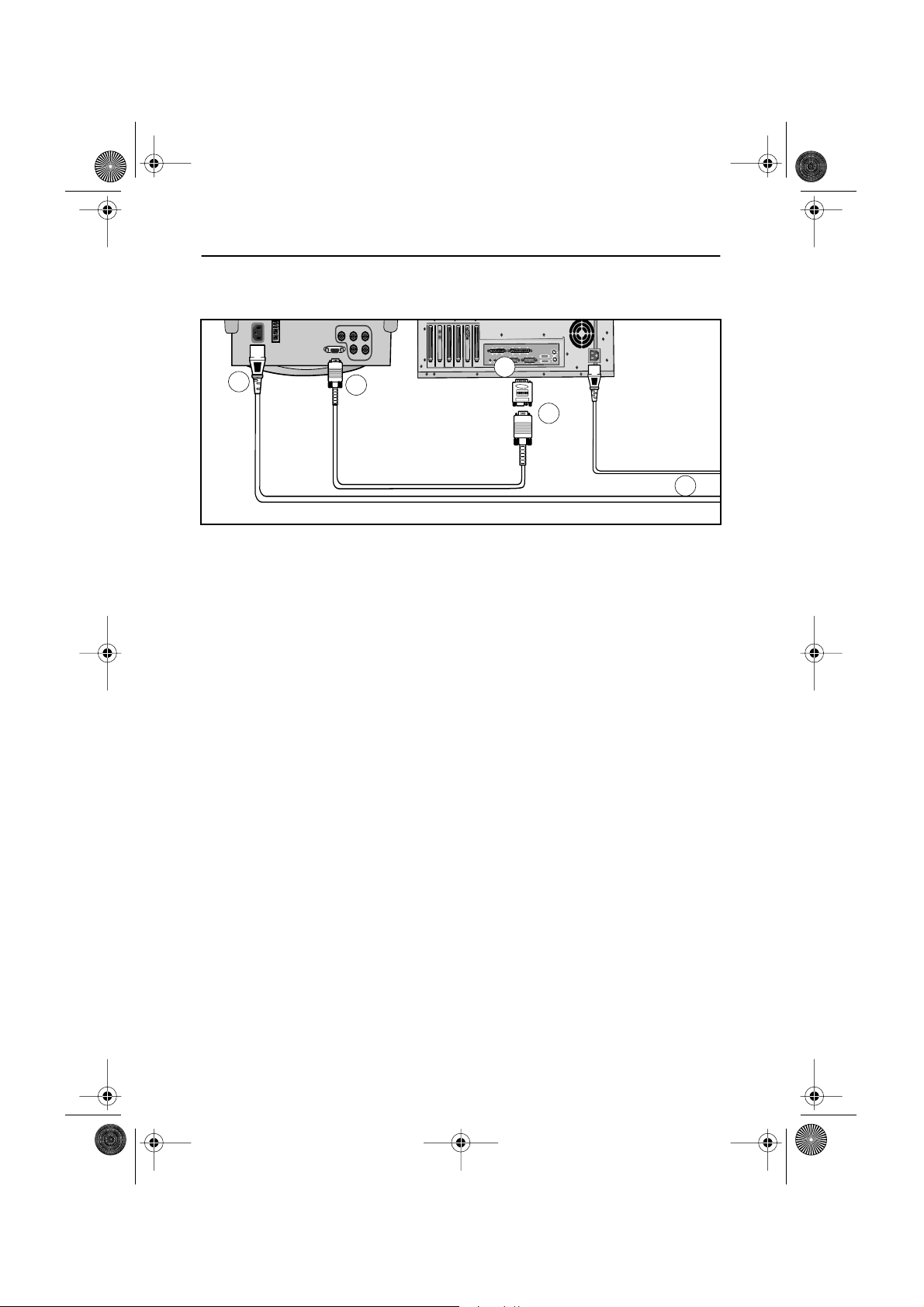
12NF(IT)body.fm Page 4 Thursday, October 19, 2000 6:51 PM
Installazione del Monitor
Collegamento del monitor
R
H/V
V
6
2
5
3
7
Figura 1. Collegamenti dei cavi
Spegnere il computer e staccare la presa di alimentazione.
1
Collegare il cavo di trasmissione del segnale alla porta D-SUB o BNC sul retro del
2
monitor.
Se state usando un computer IBM compatibile, passare al punto 5. Se state usando un
3
computer Mcintosh, collegare l’altra estremità del cavo di trasmissione del segnale
all’adattatore Mcintosh. (adattatore non incluso)
Seguire le istruzioni allegate al vostro adattatore per impostare i piedini
4
dell’adattatore se necessario.
Collegare il cavo di trasmissione del segnale (Con un adattatore se necessario) alla
5
porta video posta sul retro del computer. Questa porta può essere parte integrante del
vostro computer, oppure può essere parte di un adattatore video, scheda video o
scheda grafica.
Collegare il cavo di alimentazione del vostro computer alla presa di alimentazione
6
posta sul retro del monitor.
Inserire il cavo di alimentazione del computer e del monitor nella presa di corrente
7
vicina.
Accendere il computer ed il monitor. Se sul monitor viene visualizzata un’immagine
8
l’installazione è completa.
Italiano 4
Page 7
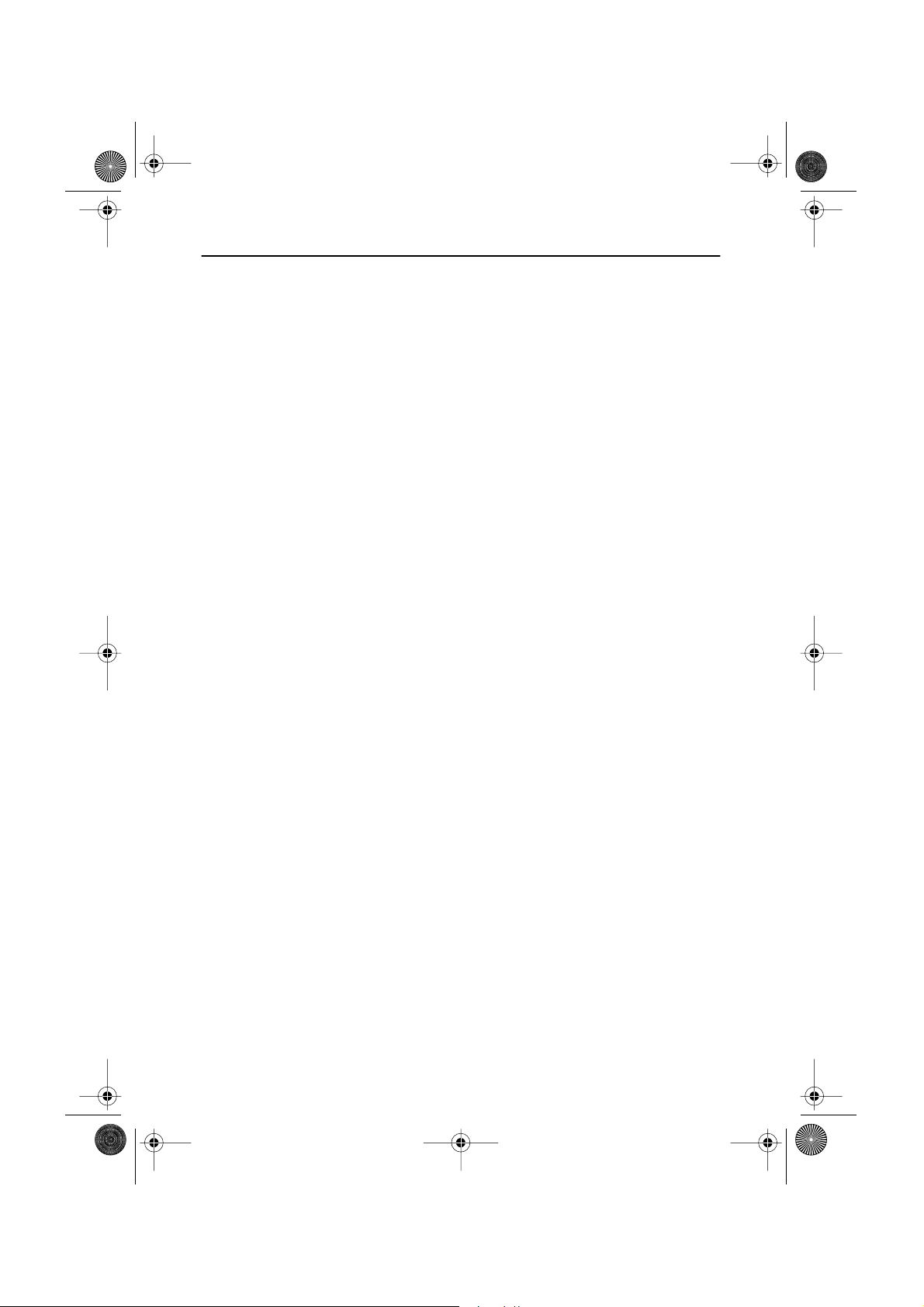
12NF(IT)body.fm Page 5 Thursday, October 19, 2000 6:51 PM
Installazione del Monitor
Plug and Play
Abbiamo adottato la nuova soluzione Plug and Play VESA
installazione lunga e complicata. Questa vi permette di installare il monitor sui sistemi Plug
and Play senza la solita confusione e problemi. Il vostro sistema PC identifica agevolmente il
monitor e si configura per il funzionamento con esso. Questo monitor informa
automaticamente il sistema PC i dati relativi all Identificazione Estesa del Display (EDID)
mediante protocolli Display Data Channel (DDC) in modo che il sistema PC si può
configurare automaticamente per usare il flat panel display (pannello piatto). Se il vostro
sistema necessita di un driver video, seguire le istruzioni riportate sotto conformemente al
sistema utilizzato dal vostro computer.
®
che elimina la necessità di una
Installazione del Driver Video
Quando il sistema operativo richiede l’inserimento del driver video, inserire il dischetto con il
driver allegato a questo monitor. L’installazione del driver varia leggermente a seconda del
sistema operativo utilizzato. Seguire le istruzioni relative al proprio sistema operativo.
Windows
1
2
3
Per installare manualmente o aggiornare il driver seguire le seguenti istruzioni:
1
2
®
98
Windows
”Aggiunta automatica di nuovo hardware” nel caso in cui i driver non siano già
presenti sul sistema. Cliccare il pulsante AVANTI per avviare la ricerca dei driver.
Controllare l’unità floppy per installare i driver dal dischetto fornito con il monitor e
cliccare AVANTI .
Attendere la conferma da parte di Windows dell’individuazione dei driver e cliccare
AVANTI per installare il driver.
Cliccare la scheda Avvio, Impostazioni, Pannello di Controllo, Impostazioni,
Schermo, e poi la scheda Avanzate, Monitor, e Modifica. Questo avvia la
procedura “Aggiunta automatica nuovo hardware”.
Seguire la stessa procedura riportata nella sezione precedente.
®
98 rilevano automaticamente il nuovo monitor ed avviano la procedura
Italiano 5
Page 8

12NF(IT)body.fm Page 6 Thursday, October 19, 2000 6:51 PM
Installazione del Monitor
Windows
Per individuare la versione di Windows
destro del mouse l’icona Risorse del computer sulla scrivania di Windows e selezionare
Proprietà. Il numero di versione è riportato nella sezione Generale alla voce “Sistema”.
Seguire le istruzioni fornite di seguito per la propria versione del sistema operativo
Windows
Versione 4.00.950A
1
2
Versione 4.00.950B
1
2
®
95
®
95 installata sul computer, cliccare con il tasto
®
95.
Cliccare la scheda AVVIO, IMPOSTAZIONI, PANNELLO DI CONTROLLO,
IMPOSTAZIONI SCHERMO, CAMBIA SCHERMO, MODIFICA, DISCO.
Digitare nella finestra la lettera relativa all’unità disco, e cliccare Ok.
Cliccare la scheda AVVIO, IMPOSTAZIONI, PANNELLO DI CONTROLLO,
SCHERMO, PROPRIETÀ AVANZATE, MONITOR, DISCO.
Digitare nella finestra la lettera relativa all’unità disco, e cliccare Ok.
Funzione di Autocontrollo
Il monitor è provvisto di una funzione di autocontrollo che vi permette di controllare il corretto
funzionamento del monitor. Se il monitor ed il computer sono collegati nel modo corretto ma
lo schermo del monitor rimane scuro e l’indicatore di alimentazione lampeggia, avviare la
funzione di autocontrollo come segue:
Spegnere il computer ed il monitor.
1
Staccare il cavo video dal retro del computer.
2
Accendere il monitor.
3
Se il monitor funziona correttamente, si vedrà un riquadro bianco con un bordo rosso, e un
messaggio in caratteri neri al suo interno, come mostrato nella figura seguente:
Italiano 6
Page 9
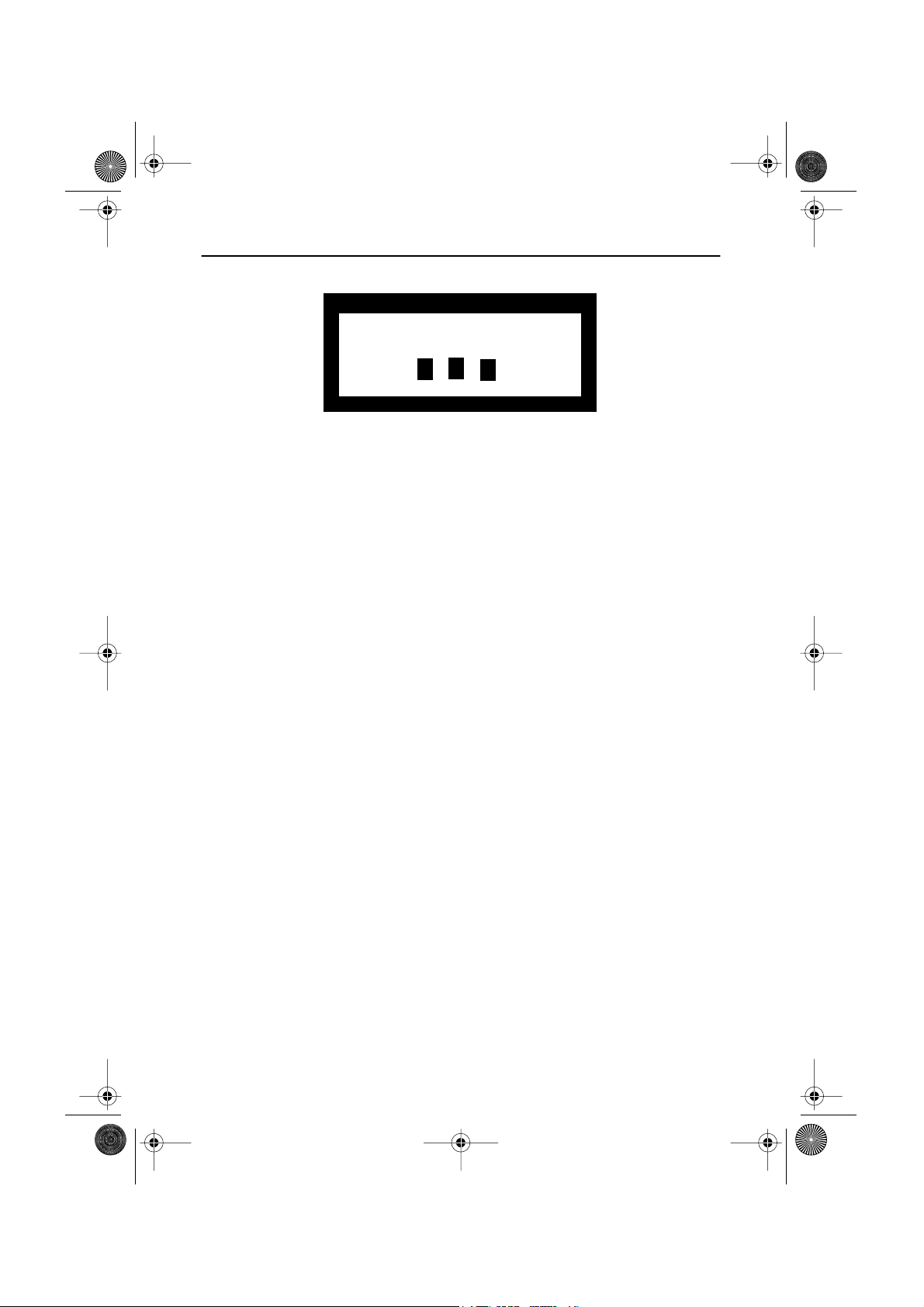
12NF(IT)body.fm Page 7 Thursday, October 19, 2000 6:51 PM
Installazione del Monitor
Disconnesso
Contr. Cavo Segnali
Figura 2. Schermata di autocontrollo del monitor
I tre quadratini all’interno del riquadro sono di colore rosso, verde e blu. La mancata
visualizzazione di uno qualsiasi di questi quadratini indica la presenza di un problema con il
monitor. Questo riquadro viene visualizzato anche durante il funzionamento normale nel caso
venga staccato, o danneggiato, il cavo video.
Spegnere il monitor e collegare nuovamente i cavo video; dopodiché accendere sia il
4
computer che il monitor.
Se lo schermo del monitor rimane senza immagine dopo aver usato questa procedura,
controllare la scheda di controllo video e sistema computer; il monitor funziona
perfettamente.
Richiesta di Assistenza
Se il monitor non visualizza alcuna immagine, controllare i collegamenti dei cavi facendo
riferimento alla guida all’Individuazione dei Guasti riportata alla pagina 25.
Periodo di Preriscaldamento
Tutti i monitor hanno bisogno di un dato periodo di tempo per diventare termicamente stabili
dopo la prima accensione ogni giorno. Quindi per ottenere regolazioni più accurate dei vari
parametri lasciare che il monitor si riscaldi (rimanga acceso) per 30 minuti prima di procedere
con qualsiasi regolazione dello schermo.
Italiano 7
Page 10

12NF(IT)body.fm Page 8 Thursday, October 19, 2000 6:51 PM
Regolazione del Monitor
Controlli Utente
Il vostro monitor per computer Samsung SyncMaster vi permette di configurare agevolmente
le caratteristiche dell’immagine da visualizzare. Tutte queste regolazioni vengono effettuate
mediante i pulsanti di controlli posti sul fronte del monitor. Questi pulsanti attivano il menu
su schermo che vi mostra le impostazioni del monitor permettendovi di modificarle.
i
8
Figura 3. Localizzazione dei controlli utente
Tasto di informazione ( )
1
Usare questo tasto per visualizzare le frequenze orizzontali e verticali e la risoluzione
in entrata dalla vostra scheda video o computer.
Tasto ESCI ( )
2
Usare questo tasto per Uscire dal menu attivo o dall’OSD.
Tasti,,,
3
Questi tasti vi permettono di evidenziare e regolare gli elementi nel menu. Questi
pulsanti fungono inoltre da pulsanti di accesso diretto per la regolazione del Contrasto
e della Luminosità. Tutti i menu salvano automaticamente le regolazioni 3 secondi
dopo aver terminato la regolazione.
Tasto MENU ( )
4
Usare questo tasto per aprire l’OSD ed attivare l’elemento evidenziato del menu.
Pulsante dimensionamento automatico ( )
5
Attiva la funzione di dimensionamento automatico.
Indicatore alimentazione
6
Questa indicatore si illumina di verde durante il funzionamento normale, e passa alla
luce arancione quando si effettuano delle regolazioni.
2
1
3
i
5 647
Tasto di Accensione
7
Usare questo tasto per accendere e spegnere il monitor.
Connettore USB
8
Collegare il cavo USB del monitor al connettore USB posto sul fronte del monitor.
Italiano 8
Page 11

i
12NF(IT)body.fm Page 9 Thursday, October 19, 2000 6:51 PM
Regolazione del Monitor
Salvataggio Automatico
Ogni volta che attivate il menu su schermo e lasciate che la finestra delle regolazioni
rimanga attiva per circa 3 secondi senza premere alcun tasto, il monitor salva
automaticamente qualsiasi regolazione che sia stata effettuata. Queste regolazioni vengono
salvate in un’area utente del monitor. Le aree utente vengono riservate a seconda della
frequenza di segnale del vostro computer. Il monitor è in grado di salvare le regolazioni fino a
10 modi. È fornito di 8 modi preimpostati di fabbrica o precaricati, uno per ciascun segnale di
frequenza come elencato nei Modi Visualizzazione riportati a pagina 28.
Se non sono state effettuate variazioni, il menu su schermo scompare ed il monitor non salva
niente. Per uscire senza salvare le modifiche effettuate, premere il tasto ESCI ( )prima
che siano passati i 3 secondi.
Funzione di Accesso Diretto
È possible accedere alla funzione descritta su questa pagina e di seguente pagina in modo
veloce, con il tocco di un singolo tasto. Una volta terminate le regolazioni di una funzione,
premere il tasto ESCI ( ) per chiudere il menu o lasciate che il time out automatico
dell’OSD lo chiuda automaticamente. Funzioni del Menu
Informazioni
Informazioni
Frequency Range:
H: 30 - 121kHz
V: 50 - 185Hz
Recommended Timing:
1600x1200 / 85Hz
Serial Number:
37k/70 640x350
Le informazioni riportate su questa schermata vi
indicano frequenze verticali e orizzontali correnti e
disponibili e risoluzione dello schermo.
A menu spento premere il tasto una
1
volta per vedere le informazioni relative al
monitor. Le frequenze Orizzontali/Verticali
correnti ricevute dal computer o scheda
video vengono visualizzate sul fondo.
Premere il tasto ancora una volta per
2
vedere il modo frequenza utente.
Scorrere con il tasto per visualizzare le
3
frequenze preimpostate di fabbrica.
Nota:
Queste schermate non permettono di
modificare le impostazioni, sono solamente
schermate di informazione.
i
Italiano 9
Page 12

12NF(IT)body.fm Page 10 Thursday, October 19, 2000 6:51 PM
Regolazione del Monitor
Funzioni del Menu
Le seguenti funzioni sono disponibili tramite il sistema di visualizzazione su schermo del
monitor. Seguire le istruzioni fornite di seguito per regolare le singole funzioni.
Una volta terminata la regolazione di una funzione, premere il pulsante ESCI per tornare al
Main Menu (Menu principale), quindi premere nuovamente il pulsante ESCI per disattivare il
menu.
Posizione
Posizione/Dimensioni
Funz. di Accesso
:
:
Menu Precedente
RGB
Posizione
Dimensioni
Ingrandimento
Richiamo
Posizione
Seguire le seguenti istruzioni per modificare la
posizione dell’immagine visualizzata sul monitor.
A menu a spento, premere il tasto .
1
Premere il tasto o fino alla
visualizzazione della schermata “Posizione /
Dimensioni”.
Premere il tasto o per selezionare la
2
Posizione.
Premere il tasto per aprire la
3
2
8
schermata di regolazione della Posizione.
Usare i tasti e per modificare la
4
posizione verticale dell’area di
visualizzazione del monitor; usare i tasti
e per modificare la posizione
orizzontale dell’area di visualizzazione del
monitor.
Dimensioni
Posizione/Dimensioni
Funz. di Accesso
:
:
Menu Precedente
RGB
Posizione
Dimensioni
Ingrandimento
Richiamo
Dimensioni
Seguire queste istruzioni per modificare le
dimensioni dello schermo di visualizzazione del
monitor.
A menu spento, premere il tasto
1
Premere i tasti o fino alla
visualizzazione della schermata “Posizione/
Dimensioni”.
Premere il tasto o per selezionare
2
Dimensioni.
3
33
Premere il tasto per aprire la
3
schermata di regolazione Dimensioni.
Usare i tasti e per modificare la
4
posizione verticale dell’area di
visualizzazione del monitor; usare i tasti
e per modificare la posizione
orizzontale dell’area di visualizzazione del
monitor.
Italiano 10
Page 13

12NF(IT)body.fm Page 11 Thursday, October 19, 2000 6:51 PM
Regolazione del Monitor
Ingrandimento
Posizione/Dimensioni
:
Funz. di Accesso
RGB
Posizione
Dimensioni
Ingrandimento
Richiamo
Ingrandimento
Seguire queste istruzioni per una visualizzazione
ravvicinata o panoramica dell’area di
visualizzazione del monitor.
1
2
A menu spento, premere il tasto
Premere i tasti o fino alla
visualizzazione della schermata “Posizione/
Dimensioni”.
Premere il tasto o per selezionare
Ingrandimento.
:
Menu Precedente
Ripristino
Posizione/Dimensioni
Posizione
Dimensioni
Ingrandimento
Richiamo
:
Funz. di Accesso
:
RGB
Position/Size
SI NO
Menu Precedente
Premere il tasto per aprire la
3
schermata di regolazione Ingrandimento.
Usare il tasto per diminuire l’area di
4
visualizzazione dello schermo. Usare il tasto
per aumentare l’area di visualizzazione
dello schermo.
Usare le funzioni di ripristino per ripristinare le
impostazioni del monitor al loro livello originale.
Solo posizione, dimensioni e zoom.
Premere il pulsante a menu spento. Pre-
1
mere il pulsante o il pulsante fino a
quando la schermata “Posizione/Dimensioni” non viene visualizzata.
Premere il pulsante o il pulsante per
2
selezionare Ripristino.
Premere il pulsante per aprire la
3
schermata di regolazione del Ripristino.
Usare il pulsante o il pulsante per
4
regolare le impostazioni di ripristino.
Italiano 11
Page 14

12NF(IT)body.fm Page 12 Thursday, October 19, 2000 6:51 PM
Regolazione del Monitor
Regolaz. Pin /Trapez.
RGB
Geometria
Regolaz. Pin/Trapez.
Parallelo/Rotazione
Bilanc. Pin/Linearitˆ
Distorsione Angoli
Bilanciamento Angoli
Richiamo
:
Funz. di Accesso
Regolaz. Pin/Trapez
:
Menu Precedente
Parallelo/Rotazione
RGB
Geometria
Regolaz. Pin/Trapez.
Parallelo/Rotazione
Bilanc. Pin/Linearitˆ
Distorsione Angoli
Bilanciamento Angoli
Richiamo
:
Funz. di Accesso
Parallelisom/Rotazione
21
35
2
2
Regolare l’impostazione della Regolaz. Pin quando i
lati dell’immagine presentino un arco concavo o
convesso; regolare l’impostazione del trapez
quando il lato superiore o inferiore dell’immagine
sono troppo grandi.
A menu spento, premere il tasto .
1
Premere il tasto o fino alla
visualizzazione della schermata
“Geometria”.
Premere il tasto o bper selezionare
2
la Regolaz. Pin/Trapez.
Premere il tasto per aprire la
3
schermata di regolazione del Distorsione a
cuscino/Trapezio.
Usare i tasti o per regolare
4
l’impostazione della Regolaz. Pin; usare i
tasti o per regolare l’impostazione
del trapez.
Regolare le impostazioni del parallelogramma
quando l’immagine è inclinata a destra o sinistra:
regolare le impostazioni di rotazione quando
l’intera immagine è ruotata a sinistra o destra.
A menu spento, premere il tasto .
1
Premere il tasto o fino alla
visualizzazione della schermata
“Geometria”.
Premere il tasto o per selezionare la
2
Paralleo/Rotazione.
:
:
Menu Precedente
17
17
Premere il tasto per aprire la
3
schermata di regolazione del Paralleo/
Rotazione.
Usare i tasti o per regolare
4
l’impostazione parallela; usare i tasti o
per regolare l’impostazione di rotazione.
Italiano 12
Page 15

12NF(IT)body.fm Page 13 Thursday, October 19, 2000 6:51 PM
Regolazione del Monitor
Bilanc. Pin/Linearità
RGB
Geometria
Regolaz. Pin/Trapez.
Parallelo/Rotazione
Bilanc. Pin/Linearitˆ
Distorsione Angoli
Bilanciamento Angoli
Richiamo
:
Funz. di Accesso
Bilanc. Pin
/Linearitˆ
44
53
Regolare l’impostazione del Bilanc. Pin quando i lati
dell’immagine sono incurvati verso destra o
sinistra. Regolare l’impostazione trapezio quando la
parte superiore o inferiore del display è troppo
grande o piccola.
1
2
A menu a spento, premere il tasto .
Premere il tasto o fino alla
visualizzazione della schermata
“Geometria”.
Premere il tasto o per selezionare la
Bilanc. Pin/Linearità.
:
Menu Precedente
Distorsione Angoli
RGB
Geometria
Regolaz. Pin/Trapez.
Parallelo/Rotazione
Bilanc. Pin/Linearitˆ
Distorsione Angoli
Bilanciamento Angoli
Richiamo
:
Funz. di Accesso
Distorsione Angoli
:
Menu Precedente
15
Premere il tasto per aprire la
3
schermata di regolazione Bilanc. Pin./
Linearità.
Usare i tasti e per regolare le
4
impostazioni di Bilanc. Pin. Usare il
pulsante o il pulsante per regolare le
impostazioni di trapezio.
Regolare le impostazioni parallelogramma quando
il display è inclinato a sinistra o a destra, regolare
l’impostazione Rotazione quando tutto il display è
inclinato a sinistra o a destra.
Premere il pulsante a menu spento. Pre-
1
mere il pulsante o il pulsante fino a
quando la schermata “Geometria” non viene
visualizzata.
3
Premere il pulsante o il pulsante per
2
selezionare Distorsione Angoli.
Premere il pulsante per aprire la
3
schermata di regolazione Distorsione
Angoli.
Usare il pulsante o il pulsante per
4
regolare l’impostazione Parallelo, usare il
pulsante o il pulsante per regolare
l’impostazione Rotazione.
Italiano 13
Page 16

12NF(IT)body.fm Page 14 Thursday, October 19, 2000 6:51 PM
Regolazione del Monitor
Bilanciamento Angoli
RGB
Geometry
Regolaz. Pin/Trapez.
Parallelo/Rotazione
Bilanc. Pin/Linearitˆ
Distorsione Angoli
Bilanciamento Angoli
Richiamo
:
Funz.di Accesso
Bilanciamento Angoli
Regolare la correzione del Bilanciamento pin
quando il ati del display sono incurvati all’interno o
all’esterno; regolare la correzione del
bilanciamento pin laterale quando la parte
superiore o inferiore del display è troppo grande o
piccola.
1
3
Premere il pulsante a menu spento. Premere il pulsante o il pulsante fino a
quando la schermata “ Gemetria” non viene
visualizzata.
:
Menu Precedente
Richiamo
Geometry
Regolaz. Pin/Trapez.
Parallelo/Rotazione
Bilanc. Pin/Linearitˆ
Distorsione Angoli
Bilanciamento Angoli
Richiamo
:
Funz.di Accesso
Geometria
SI NO
RGB
15
Premere il pulsante o il pulsante per
2
selezionare Bilanciamento Angoli.
Premere il pulsante per aprire la
3
schermata di regolazione del Bilanciamento
pin.
Usare i pulsanti/o/per
4
regolare la correzione angolo bilanciamento
pin.
Usare le funzioni di ripristino per ripristinare le
impostazioni della Geometria al loro livello
originale.
Premere il pulsante a menu spento. Pre-
1
mere il pulsante o il pulsante fino a
quando la schermata “ Geometria” non
viene visualizzata.
Premere il pulsante o il pulsante per
2
selezionare Richiamo.
Premere il pulsante per aprire la
3
schermata di regolazione del Richiamo.
Menu Precedent
:
Usare il pulsante o il pulsante per
4
regolare le impostazioni di Richiamo.
Italiano 14
Page 17

12NF(IT)body.fm Page 15 Thursday, October 19, 2000 6:51 PM
Regolazione del Monitor
Colore
RGB
Colore
Colore1
Colore2
Colore3
Richiamo
:
Funz. di Accesso
Colore 1
9300 9300K 5000
R
G
B
:
Menu Precedente
Colore 2
9300 9300K 5000
R
G
B
Menu Precedente
:
Colore 3
9300 9300K 5000
R
G
B
Menu Precedente
:
0
0
0
0
0
0
0
0
0
La temperatura del colore è la misura del “calore”
dei colori dell’immagine. La gamma disponibile va
da 5000 a 9300. Seguire le istruzioni che seguono
per cambiare la temperatura del colore e regolare i
singoli controlli colore R,G e B.
1
2
3
4
5
Nota: La funzione Ripristina non ripristina le
A menu a spento, premere il tasto .
Premere il tasto o fino alla
visualizzazione della schermata “Colore”.
Premere il tasto o per selezionare
Colore 1, Colore 2 o Colore 3.
Premere il tasto per aprire la schermata
di regolazione “Colore 1”, “Colore 2” o
“Colore 3”.
La temperature colore corrente viene
evidenziata tra 9300 e 5000. Usare i tasti
e per regolare la temperatura colore.
Regolare la temperatura colore il più vicino
possibile usando solo i tasti e .
Per regolare in modo preciso la tinta usare i
tasti o per selezionare R(Rosso),
G(Verde) o B(Blu), poi usare i
tasti e fino a quando il colore
desiderato non sia stato ottenuto.
impostazioni colore.
Richiamo
SI NO
Menu Precedente
:
Colore
Usare le funzioni di ripristino per ripristinare le
impostazioni colore al loro livello originale.
Premere il pulsante a menu spento. Pre-
1
mere il pulsant o el pulsante fino a
quando la schermata “ Colore” non viene
visualizzata.
Premere il pulsante o il pulsante per
2
selezionare Richiamo.
Premere il pulsante per aprire la
3
schermata di regolazione del Richiamo.
Usare il pulsante o il pulsante per
4
regolare le impostazioni di Richiamo.
Italiano 15
Page 18

12NF(IT)body.fm Page 16 Thursday, October 19, 2000 6:51 PM
Regolazione del Monitor
Cancellaz. Moire
RGB
Immagine
Cancellaz. Moire
Messa a fuoco
F
Puritˆ
Convergenza
Nitidezza
Richiamo
:
Funz. di Accesso
Il vostro schermo può visualizzare l’immagine con
una trama moiré, con un aspetto di cerchi o archi
concentrici. Per eliminare questa visualizzazione
usare la funzione Cancellaz. Moire.
1
A menu a spento, premere il tasto .
Premere il tasto o fino alla
visualizzazione della schermata “Immagine”.
Cancellaz. MoirŽ
:
Menu Precedente
Messa a fuoco
RGB
Immagine
Cancellaz. Moire
Messa a fuoco
F
Puritˆ
Convergenza
Nitidezza
Richiamo
Funz. di Accesso
:
Messa a fuoco
Fv
Fh
Fv
:
Menu Precedente
Fh
70
2
17
Premere il tasto o per selezionare la
2
Cancellaz. Moire.
Premere il tasto per aprire la
3
schermata di regolazione Cancellaz. Moire.
Usare i tasti o per regolare l’effetto
4
moiré orizzontale; usare il pulsante o il
pulsante per regolare il moiré verticale.
Usare il controllo della Messa a fuoco quando
l’immagine visualizzata sullo schermo non è nitida
in tutte le sue parti.
A menu a spento, premere il tasto .
1
Premere il tasto o fino alla
visualizzazione della schermata “Immagine”.
Premere il tasto o per selezionare la
2
Messa a fuoco.
Premere il tasto per aprire la
3
schermata di regolazione di Messa a fuoco.
Usare il pulsante o il pulsante per
4
regolare la messa a fuoco lungo le zone
destra e sinistra dello schermo. Usare il
pulsante o il pulsante per regolare la
zona centrale dello schermo.
Italiano 16
Page 19

4_It1200NFbody.fm Page 17 Thursday, May 17, 2001 4:46 PM
Regolazione del Monitor
Purità
RGB
Immagine
Cancellaz. Moiré
Messa a fuoco
F
Purità
Convergenza
Nitidezza
Richiamo
:
Funz. di Accesso
Purità
:
Menu Precedente
0
0
0
0
Regola la purezza del colore su ogni angolo
dell'immagine.
A menu spento, premere il tasto .
1
Premere il tasto o fino alla
visualizzazione della “Immagine” OSD.
Premere il tasto o per selezionare
2
Purità.
Premere il tasto per accedere allo
3
schermo di regolazioni della Purità.
Premere il tasto o per selezionare la
4
regolazione ed il tasto o per
effettuare la regolazione.
Convergenza
RGB
Immagine
Cancellaz. Moire
Messa a fuoco
F
Purità
Convergenza
Nitidezza
Richiamo
:
Funz. di Accesso
Convergenza
Statica
Superiore
Inferiore
:
Menu Precedente
Statica
:
Menu Precedente
50
50
La convergenza influenza dell’ immagine. Regolare
la convergenza orizzontale o verticale per allineare
in modo corretto i punti che compongono
l’immagine.
A menu spento, premere il pulsante .
1
Premere ill tasto
non viene visualizzato l’OSD su "Immagine".
Premere il tasto o per selezionare
2
convergenza.
Premere il tasto per aprire la schermata
3
di regolazion della convergenza.
Premere il pulsante o il pulsante per
4
selezionare statica , superiore o inferiore.
Usare i tasti
5
Convergenza orizzontale; usare i tasti o
per regolare la Convergenza
verticale.(Statica, Superiore o Inferiore)
o fino a quando
o per regolare la
Italiano 17
Page 20

4_It1200NFbody.fm Page 18 Thursday, May 17, 2001 4:46 PM
Regolazione del Monitor
Nitidezza
Immagine
Cancellaz. Moire
Messa a fuoco
F
Purità
Convergenza
Nitidezza
Richiamo
:
Funz. di Accesso
Nitidezza
Nitido Opaco
Menu Precedente
:
Richiamo
Immagine
Cancellaz. Moire
Messa a fuoco
F
Purità
Convergenza
Nitidezza
Richiamo
:
Funz. di Accesso
Immagine
SI NO
Menu Precedente
:
RGB
RGB
Regola la nitidezza di tutta l’immagine.
Premere il pulsante a menu spento.
1
Premere il pulsante o il pulsante fino a
quando viene visualizzata lo “Schermo”.
Premere il pulsante o il pulsante per
2
selezionare Nitidezza.
Usare il pulsante o il pulsante per
3
regolare Normale o Testo.
Usare le funzioni di ripristino per ripristinare le
impostazioni dello Schermo al loro livello originale.
Premere il pulsante a menu spento.
1
Premere il pulsante o il pulsante fino a
quando la schermata non viene visualizzata.
Premere il pulsante o il pulsante per
2
selezionare Richiamo.
Premere il pulsante per aprire la
3
schermata di regolazione del Richiamo.
Usare il pulsante o il pulsante per
4
regolare le impostazioni di Richiamo.
Italiano 18
Page 21

12NF(IT)body.fm Page 19 Thursday, October 19, 2000 6:51 PM
Regolazione del Monitor
Smagnetizzare
RGB
Avanzato
Smagnetizzare
Richiamo
+++
Tipo Sincronismo
G
Livello Video In.
D-SUB/BNC
USB
Funz. di Accesso
:
Smagnetizzare
smagnetizzazione
:
Menu Precedente
...
Usare la funzione di ripristino per riportare le
impostazioni avanzate ai loro livelli originali.
1
2
3
NOTA: È possibile che il monitor emetta un ronzio per
4
A menu spento, premere il tasto .
Premere il tasto o fino alla
visualizzazione della schermata “Avanzato”.
Premere il tasto o per selezionare la
Smagnetizzare.
Premere il tasto per eseguire la funzione
di smagnetizzare.
Viene visualizzata la schermata di
smagnetizzazione.
alcuni secondi, i colori dell’immagine cambino
e l’immagine sia affetta da un leggero
tremolio per alcuni secondi. Questi effetti
sono normali.
Dopo alcuni secondi viene nuovamente
visualizzato., il menu principale della funzione
smagnetizzazione.
Richiamo
Smagnetizzare
Richiamo
+++
Tipo Sincronismo
G
Livello Video In.
D-SUB/BNC
USB
Funz. di Accesso
:
Richiamo
SI NO
Menu Precedente
:
RGB
Avanzato
Usare la funzione di Richiamo per ripristinare le
seguenti impostazioni del monitor nuovamente ai
livelli originali; Posizione, dimensioni, bilanciamento
cuscino, trapezio, parallelogramma, bilanciamento
pin, rotazione e annulla moiré.
A menu spento, premere il tasto .
1
Premere il tasto o fino alla
visualizzazione della schermata “Avanzato” .
Premere il tasto o per selezionare
2
Richiamo.
Premere il tasto per aprire la schermata
3
di Richiamo.
Usare i tasti per selezionare SI. Se non
4
desiderateRichiamoare il monitor usare il
tasto4 per selezionare NO.
NOTA: Se avete selezionato “Sì”, tutte le
impostazioni riportate in precedenza verranno
ripristinate. Tutte le altre impostazioni
rimarranno invariate.
Avvertenza: Questa operazione ripristina tutti i
dati presenti nella memoria utente
relativi segnale corrente di
temporizzazione.
Italiano 19
Page 22

12NF(IT)body.fm Page 20 Thursday, October 19, 2000 6:51 PM
Regolazione del Monitor
Tipo Sincronismo
RGB
Avanzato
Smagnetizzare
Richiamo
+++
Tipo Sincronismo
G
Livello Video In.
D-SUB/BNC
USB
Funz. di Accesso
:
Tipo Sincronismo
Separato
Sincr. Sul Verde
:
Menu Precedente
Livello Video In.
RGB
Avanzato
Smagnetizzare
Richiamo
+++
Tipo Sincronismo
G
Livello Video In.
D-SUB/BNC
USB
Funz. di Accesso
:
Livello Video In.
Usare questo menu per impostare la
sincronizzazione corretta per il vostro monitor.
Selezionare “Separato” se il computer invia un
segnale di sincronizzazione separato. Selezionare
“Sincr. Sul Verde” se il computer richiede la
sincronizzazione del monitor con il segnale verde
che viene inviato. Fare riferimento al manuale
utente del computer o scheda video per
identificare l’impostazione corretta.
A menu spento, premere il tasto .
1
Premere il tasto o fino alla
visualizzazione della schermata “Avanzato”.
Premere il tasto o per selezionare
2
Tipo Sincronismo.
Premere il tasto per aprire la
3
schermata di selezione tipo sincronismo.
Usare i tasti o per selezionare
4
Separato o Sincr. Sul Verde.
Alcune schede video utilizzano segnali video
superiori a 1.0 V questo causa una alta brillantezza
dello schermo, o quelle schede video, usare questa
funzione per selezionare il livello 1.0 V.
A menu spento, premere il tasto .
1
Premere il tasto o fino alla
visualizzazione della schermata “Avanzato”.
Premere il tasto o per selezionare
2
Livello Video In.
0.7 V 1.0 V
:
Menu Precedente
Premere il tasto per aprire la
3
schermata di selezione livello video in.
Usare i tasti o per selezionare 0.7 V
4
o 1.0 V.
Italiano 20
Page 23

12NF(IT)body.fm Page 21 Thursday, October 19, 2000 6:51 PM
Regolazione del Monitor
D-SUB/BNC
RGB
Avanzato
Smagnetizzare
Richiamo
+++
Tipo Sincronismo
G
Livello Video In.
D-SUB/BNC
USB
:
Funz. di Accesso
D-SUB/BNC
Usare questo menu per scegliere tra la sorgente di
segnale collegata al connettore BNC e la sorgente
di segnale collegata al connettore D-SUB.
1
2
3
D-SUB BNC
Menu Precedente
:
4
NOTA
A menu spento, premere il tasto .
Premere il tasto o fino alla
visualizzazione della schermata “Avanzato”.
Premere il tasto o per selezionare la
D-SUB/BNC.
Premere il tasto per aprire la
schermata di selezione D-SUB/BNC.
Usare i tasti o per selezionare
D-SUB o BNC.
: Quando avete terminato l’operazione
attendere alcuni secondi e lo schermo si
spegnerà per poi visualizzare l’immagine
dalla nuova sorgente di segnale (o
computer). Per poter usare questa funzione
un cavo deve essere collegato ad ambedue
le entrate.
USB
Avanzato
Smagnetizzare
Richiamo
+++
Tipo Sincronismo
G
Livello Video In.
D-SUB/BNC
USB
:
Funz. di Accesso
A B
:
Menu Precedente
RGB
USB
Usare questo menu per scegliere le porte upstream
A o B.
A menu spento, premere il tasto .
1
Premere il tasto o fino alla
visualizzazione della schermata “Avanzato”.
Premere il tasto o per selezionare la
2
USB.
Premere il tasto per aprire la
3
schermata di selezione USB.
Usare i tasti o per selezionare
4
A o B.
Italiano 21
Page 24

12NF(IT)body.fm Page 22 Thursday, October 19, 2000 6:51 PM
Regolazione del Monitor
Posizione Menu
RGB
Menu
Posizione Menu
Durata Menu
Lingue
Funz. di Accesso
:
Posizione Menu
:
Menu Precedente
Durata Menu
RGB
Menu
Posizione Menu
Durata Menu
Lingue
:
Funz. di Accesso
Durata Menu
0
60
È possibile modificare la posizione di
visualizzazione del menu OSD sul monitor.
A menu spento, premere il tasto .
1
Premere il tasto o fino alla
visualizzazione della. schermata “Menu”.
Premere il tasto o per selezionare
2
Posizione Menu.
Premere il tasto per aprire la
3
schermata di regolazione della posizione
menu.
Usare i tasti , , o per
4
posizionare menu nella posizione
desiderata.
Il menu si spegne automaticamente se non
vengono effettuate regolazioni per un dato periodo
di tempo. È possibile impostare il lasso di tempo il
menu rimane aperto prima di spegnersi.
A menu spento, premere il tasto .
1
Premere il tasto o fino alla visualizzazione della schermata “Menu”.
Premere il tasto o per selezionare la
2
Durata Menu.
3 7 10 20 50
Menu Precedente
:
(Secondi)
Premere il tasto per aprire la
3
schermata di selezione Durata Menu.
Usare i tast o per selezionare 3, 7, 10,
4
20, o 50 secondi. Il valore di default è 10
secondi.
Italiano 22
Page 25

12NF(IT)body.fm Page 23 Thursday, October 19, 2000 6:51 PM
Regolazione del Monitor
Lingue
RGB
Menu
Posizione Menu
Durata Menu
Lingue
Funz. di Accesso
:
Lingue
Seguire le istruzioni che seguono per cambiare la
lingua utilizzata dal menu. La lingue prescelta
influisce solamente sulla lingue dell’OSD. Non ha
alcun effetto sul software utilizzato sul computer.
1
2
Portugu•s
Italiano
Fran•ais
3
A menu spento, premere il tasto .
Premere il tasto o fino alla visualizzazione della schermata “Menu”.
Premere il tasto o per selezionare la
Lingue.
Premere il tasto per aprire la
schermata di selezione della lingue.
Menu Precedente
:
Auto Regolazione
Auto Regolazione
SI NO
Uscita
:
Usare i tasti o per selezionare la
4
lingue che volete usare. Potete scegliere
una di nove lingue (Inglese, Coreano, Russo,
Svedese, Portoghese, Italiano, Francese,
Spagnolo o Tedesco).
Con il menu disattivato, premere il tasto .
Premerc il tasto per regolare automaticamente
le dimensioni ed il tasto per cancellare.
Italiano 23
Page 26

It12NFbody.fm Page 24 Wednesday, December 13, 2000 2:10 PM
Appendice
PowerSaver
Questo monitor è fornito di un sistema di gestione dell’alimentazione elettrica denominato
PowerSaver. Questo sistema di gestione dell’energia elettrica risparmia energia elettrica
commutando il monitor nel modo basso consumo quando rimane inutilizzato per un dato
periodo di tempo.
Questo sistema di gestione dell’energia elettrica opera con una scheda video conforme VESA
DPMS installata nel computer. Per impostare questa funzione si utilizza una utilità software
in dotazione della scheda del computer. Per ulteriori dettagli vedere la tabella seguente.
Tabella 1. Modi risparmio energia
Stato
Sinc. Orizzontale
Sinc. Verticale
Video
Indicatore di alimentazione
elettrica
Potenza assorbita
Funzionamento
normale
Attivo
Attivo
Attivo
Verde Verde lampeggiante (intervalli 1 sec)
160 W (Max.)
150 W (Nominale)
Inattivo
Inattivo
Soppresso
Meno di 3W
Modo Disattivazione
(EPA/ENERGY 2000)
Nota: Il monitor torna automaticamente al funzionamento normale quando torna il segnale
di sincronismo orizzontale e verticale, questo avviene quando si sposta il mouse o si
preme un tasto della tastiera.
Questo monitor è conforme a EPA E
NERGY
®
S
TAR
e E
NERGY
2000 quando viene usato con un
computer dotato della funzione VESA DPMS.
Per il risparmio energetico, spegnere il monitor quando questo non viene usato, o quando lo
lasciate inutilizzato per lunghi periodi di tempo.
Italiano 24
Page 27

12NF(IT)body.fm Page 25 Thursday, October 19, 2000 6:51 PM
Appendice
Individuazione dei guasti
Prima di chiamare il centro di assistenza verificare le informazioni fornite in questa sezione
per vedere se è possibile risolvere il problema da soli.
Se avete bisogno di assistenza, si prega di chiamare il numero di telefono fornito sulla
cartolina di garanzia, il numero di telefono fornita sulla quarta di copertina di questo manuale
o rivolgersi al proprio rivenditore.
Tabella 2. Individuazione dei Guasti
Sintomo Azione correttiva
Sullo schermo non compare
l’immagine
• Assicurarsi che sia il monitor che il computer
siano collegati alla rete e siano accesi.
Compare il messaggio “Disconnesso
contr. cavo segnali”
Compare il messaggio “Sincronismo
Errato”
L’immagine è troppo chiara o troppo
scura
L’immagine è troppo grande o troppo
piccola
I colori non sono uniformi con zone
scure e ombreggiate
La spia di alimentazione è arancione,
arancione/verde lampeggiante o
arancione lampeggiante
Avete bisogno dei driver software
per il monitor
• Controllare i collegamenti del cavo di
trasmissione dei segnali tra computer e monitor.
• Controllare la risoluzione massima e la frequenza
della porta video del computer
• Confrontare questi valori con i dati riportati nella
Tabella Segnali di Temporizzazione riportata a
pagina 28.
• Regolare le impostazioni del Contrasto e della
Luminosità
• Regolare le impostazioni Dimensioni
• Attivare la funzione di Smagnetizzazione
• Il monitor sta utilizzando il sistema di gestione
dell’energia elettrica. Controllare l’utilità di
gestione energia sul computer
• È possibile scaricare il driver da internet
all’indirizzo
http://www.samsung-monitor.com
http://www.samsungmonitor.com (USA oniy)
Italiano 25
Page 28

12NF(IT)body.fm Page 26 Wednesday, October 25, 2000 3:55 PM
Appendice
Specifiche
Table 3. Specifiche
Cinescopio 55cm (22”) [immagine visualizzata 50,8cm (20”)]
Schermo piatto deflessione 90°
Dot pitch: 0,24mm
Trattamento multistrato con proprietà elettrostatiche.
Fosforo a persistenza media-breve
Sincronizzazione Orizzontale: 30 kHz a 121 kHz (Automatico)
Verticale: 50 Hz a 185 Hz (Automatico)
Colori visualizzati Colori illimitati
Risoluzione
massima
Visualizzazione
attiva
Terminazione del
segnale di ingresso
Clock massimo di
pixel
Alimentatore AC 100-240 Volt ± 10%, 60 Hz/50 Hz± 3 Hz
Potenza assorbita 160 W (massimo)
Dimensioni/Peso
(LxPxA)
Considerazioni
ambientali
Orizzontale: 2048 punti
Verticale: 1536 linee
Orizzontale: 395,0 ± 3 mm (15,55" ± 0,12”)
Verticale: 296,0 ± 3 mm (11,65" ± 0,12”)
(le dimensioni del display attivo dipende dalla temporizzazione del segnale e dalle dimensioni selezionate per l’immagine )
Segnale video: Analogico 0,7 Vpp positivo a 75
Sincr. Separato: Livello TTL, positivo o negativo
Sincr. Composito: Livello TTL, positivo o negativo.
Sincr. Su verde: Sincr. Composito 0,3 Vpp negativo
(video 0,7 Vpp)
340 MHz
AC 220-240 Volt ± 10%, 60 Hz/50 Hz± 3 Hz (Europa oniy*)
Unità: 500 x 476 x 510 mm; 31,5 kg
19,7 x 18,7 x 20,1 inch; 69,4 Ibs
(Tutte le misure sono approssimative)
Temperatura di esercizio:da 32°F a 104°F (20°C a 40°C)
Umidità: 110% a 80%
Temperatura di immagazzinaggio:-4°F a 113°F (20°C a 45°C)
Umidità: 15% a 95%
Ω
Arrertenza: ll progetto e le specifiehe sono soggetti a variazioni senza preavviso.
*Il modello a 220V per l’Europa non puo funzionare normalmente in altre zone.
Italiano 26
Page 29

12NF(IT)body.fm Page 27 Thursday, October 19, 2000 6:51 PM
Appendice
Assegnazione dei Piedini
Tabella 4. Connettore 15 piedini D-SUB
Tipo
Sinc.
N.
Lato 15 piedini del cavo di trasmissione dei segnali
(Figura 1)
Adattatore Cavo
(Figura 2)
Separato Composito Sinc. Su verde Apple MAC II
Piedino
1
2
3
4
5
6
7
8
9
10
Rosso
Verde
Blu
GND
Ritorno DDC
GND-R
GND-G
GND-B
Riservato
GND Sinc/Auto
Raster
11
12
13
14
15
GND
Dati DDC
Sinc O
Sinc V.
Clock DDC
Rosso
Verde
Blu
GND
Ritorno DDC
GND-R
GND-G
GND-B
Riservato
GND Sinc/Auto
Raster
GND
Dati DDC
Sinc O
Non usato
Clock DDC
Rosso
Verde+Sync.
Blu
GND
Ritorno DDC
GND-R
GND-G
GND-B
Riservato
GND Sinc/Auto
Raster
GND
Dati DDC
Non usato
Non usato
Clock DDC
GND-R
Rosso
Sinc O/V
Rilev. 0
Verde
GND-G
Rilev. 1
Riservato
Rilev. 2
Sinc. V
GND-B
Sinc O
Figure 1: Tipo maschio Figure 2: Tipo maschio
1 2 3 4 5
6 7 8X10
11 12 13 14 15
1 2 3 4 5 6 7 8
9 10 11 12 13 14 15
Blu
GND
GND
Italiano 27
Page 30

12NF(IT)body.fm Page 28 Thursday, October 19, 2000 6:51 PM
Appendice
Tabella 5. Connettori BNC
Assegnazione
Piedini
Sync-Su-Verde Sync-Composito Sync-Separato
Signals
R Rosso Rosso Rosso
G Verde+Sinc. Verde+Sinc. Verde
B Blu Blu Blu
O/V NC Sinc. Comp O/V Sinc O
V NC NC Sinc. V
NC= Nessuna Connessione
R
G
H/V
B
V
Modi di Visualizzazione
Per i modi di visualizzazione elencati di seguito, l’immagine dello schermo è stata ottimizzata
durante la fabbricazione
.
Tabella 6Segnali di Temporizzazione impostati in fabbrica
Modo Visualizzazione
IBM, VGA2, 720 x 400 31,469 70,087 28,322 –/+
IBM, VGA3, 640 x 480 31,469 59,940 25,175 –/–
VESA, 800 x 600 53,674 85,061 56,250 +/+
VESA, 1024 x 768 68,677 84,997 94,500 +/+
VESA, 1152 x 864 67,500 75,000 108,00 +/+
VESA, 1280 x 1024 91,146 85,024 157,500 +/+
VESA, 1600 x 1200 106,250 85,000 229,500 +/+
VESA, 1920 x 1440 112,73 75,000 297,59 –/+
Frequenza
Orizzontale (kHz)
Italiano 28
Frequenza
Verticale (Hz)
Frequenza di
Clock(MHz)
Polarità
Sinc. (O/V)
